インポート機能によるコースコンテンツのコピー
※このマニュアルの対象バージョンは、Moodle3.6 です。アップデートに伴って現行のMoodle とマニュアル内の文言などに差異が出る場合がありますので、その際は適宜読み替えをお願いします。
はじめに
Moodle では、インポートという機能を使って、コース内のコンテンツを他のコースにコピーすることができます。
まず、下図をご覧ください。
このマニュアルでは、前年度のコースから必要なコンテンツを今年度のコースにインポートすると想定して、手順を説明します。(インポートするのは赤い破線で囲った部分です。)
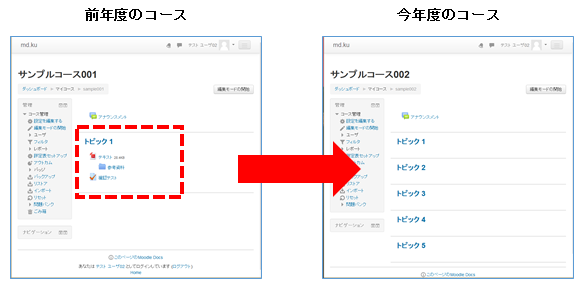
インポートの手順
- 今年度のコースを開いてください。
管理ブロックの「インポート」をクリックします。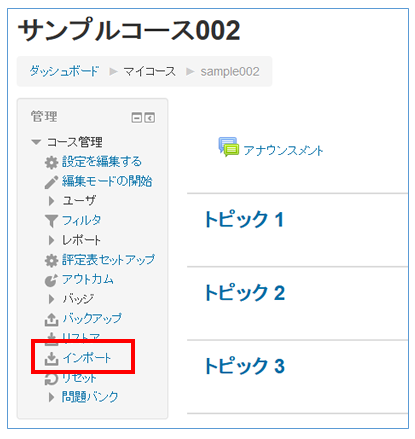
- 前年度のコースが既に表示されていれば、ラジオボタンをチェック。
表示されていなければ、フォームにコース名を入力して検索し、ラジオボタンをチェックします。
※コース名の一部でも検索可能です。
※半角全角は正確に入力してください。
※自分が登録されているコースしか表示されません。
「続ける」ボタンをクリックしてください。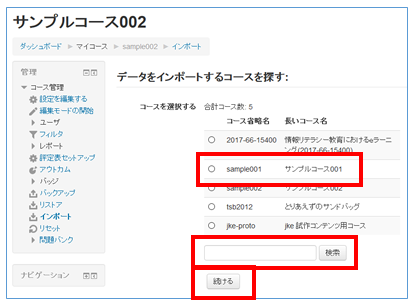
- 「1. コース選択」と「2. 初期設定」の画面が開きます。
必要な項目にチェックが入っていることを確認したら(通常はこのままで問題ありません)、「次へ」ボタンをクリックしてください。
※「問題バンクを含む」にチェックを入れると、このコースの問題バンクに含まれる問題がすべてインポートされます。
小テストをインポートしない場合は外して構いません。
※すべてのコンテンツをインポートする場合は、「最終ステップにジャンプする」ボタンをクリックすると、インポートが完了します。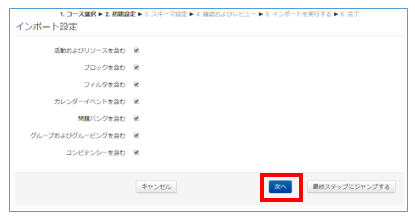
- 「3. スキーマ設定」の画面が開きます。
右図のように、すべてのコンテンツにチェックが入っていますので、不要なコンテンツのチェックを外します。
「次へ」ボタンをクリックしてください。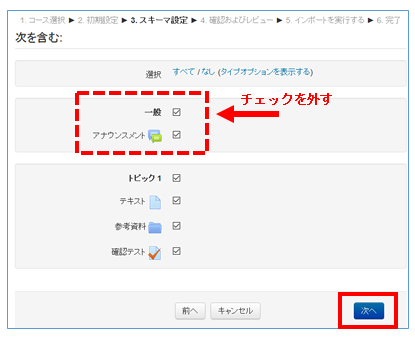
- 「4. 確認およびレビュー」の画面 が開きます。
インポートに含むものと含まないものを最終確認します。
終わったら「インポートを実行する」ボタンをクリックしてください。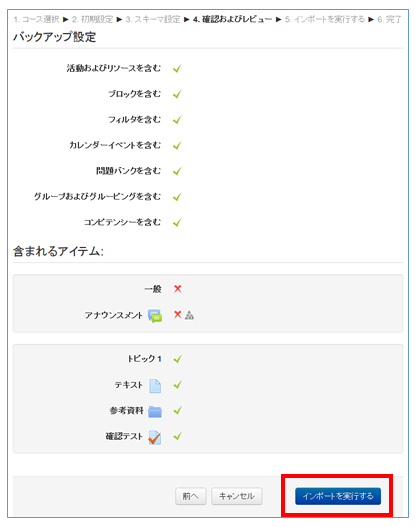
- これでインポート完了です。
「続ける」ボタンをクリックしてコースTOPに戻ってください。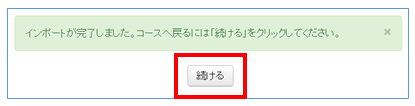
「トピック1」がインポートされました。
インポートした箇所以外は変更されません。不要なトピックは適宜減らしてください。
※インポートは同じトピックに行われます。(トピック2にあるコンテンツは、トピック2にインポートされます。)
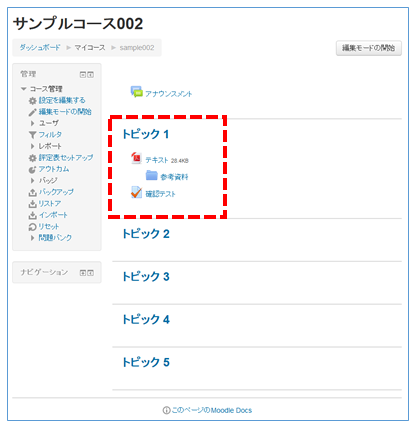
よくある質問
前年度のコースの登録ユーザもインポートできますか?
いいえ。登録ユーザはインポートできません。
トピック(セクション)の利用制限がインポートできません。
トピック(セクション)の利用制限はインポートできませんので、適宜手入力をお願いします。
インポートしても、トピック(セクション)名が同じになりません。
トピックの「セクション名」と「概要」については、デフォルトの状態でない(既に何か入力済み)場合にはインポートしても上書きされません。
完了トラッキングがインポートされません。
インポートできるのはコンテンツのみです。コース設定はインポートされません。
コース設定の編集画面で「完了トラッキングを有効にする」にチェックを入れてください。
最終更新日時: 2021年 12月 17日(金曜日) 09:43